

作者: Vernon Roderick, 最新更新: 2020年7月21日
用户早就知道便携式存储设备比不具有便携式存储设备的脆弱得多。 简而言之,与外部和内部硬盘驱动器相比,SD卡,闪存驱动器,光盘等更容易丢失数据。 但是,这并不是说无法避免丢失SD卡上的文件。
本文将详细解释 如何从SD卡恢复已删除的视频 包括八种方法以及一些技巧,这些技巧可能会帮助您将来预防此问题。 首先,让我们回答大多数用户的常见问题。
第1部分。是否可以从SD卡恢复视频?第2部分。从SD卡恢复已删除的视频的方法部分3。 结论
尽管很难从SD卡恢复视频,但绝对不是不可能。 因此,该问题的答案是肯定的。
当SD卡上发生数据丢失时,所谓删除的文件实际上并没有完全丢失。 它们只是看不见,尽管没有太多时间。
这就是为什么学习至关重要 如何从SD卡恢复已删除的视频 因此您仍可以在可能的情况下检索它们。 这是因为某些操作可能导致数据被覆盖。
稍后,我们将讨论如何避免覆盖丢失的视频。 现在,让我们进入关于如何从SD卡恢复已删除视频的第一篇文章。
解决任何问题的最有效方法是使用专门的服务或软件。 在我们的案例中,我们将使用专门用于恢复文件的第三方工具, FoneDog Android数据恢复.
FoneDog Android数据恢复是一个主要用于恢复文件的工具。 其中包括照片,歌曲,消息,最重要的是视频。
尽管它专注于Android,但它也能够从不同设备恢复文件。 不过,这是 如何从SD卡恢复已删除的视频:
使用读卡器将SD卡连接到计算机。 在执行此操作之前,请确保FoneDog Android数据恢复已打开,以便它可以自动检测连接的设备。
然后,您将获得文件类型列表。 您现在要做的就是确保 视频 被选中。 您也可以根据自己的喜好选择文件类型。 选择完毕后,请点击 下一页
.
该软件将扫描属于所述文件类型的文件。 完成后,您将获得文件列表。 只需选择要恢复的视频。 完成后,点击 恢复。 现在浏览到您要保存恢复的视频的位置,然后单击 恢复.
这几乎是您需要了解的所有知识,以了解如何从SD卡恢复已删除的视频。 这样,您应该能够恢复丢失的任何视频。 但是,如果问题不是那么严重,那么也许更简单的方法就足够了。
如前所述,在某些情况下视频并不会完全丢失。 它们只是不可见或隐藏的。 因此,无需学习如何从SD卡恢复已删除的视频。
您只需要知道如何取消隐藏它们即可。 有许多方法可以做到这一点,但是为了提高效率,以下步骤将更容易遵循:
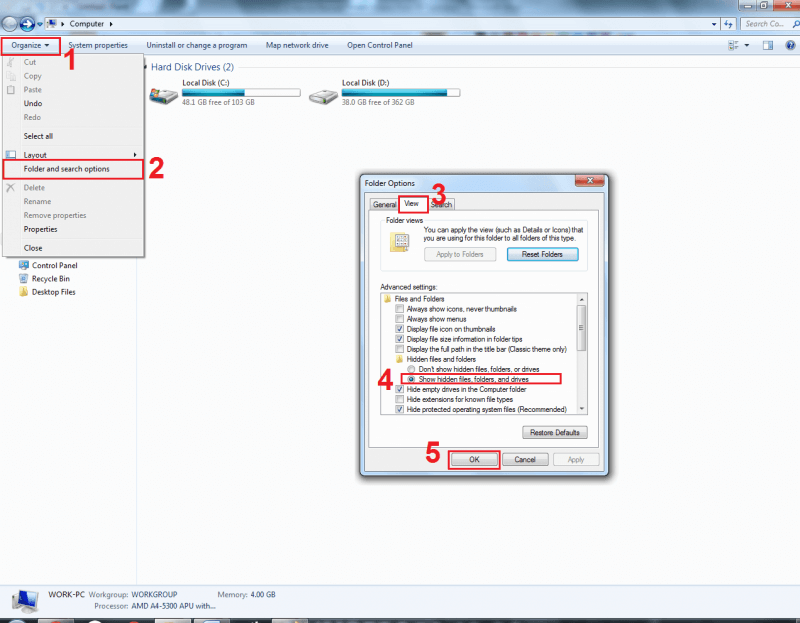
这将提示系统取消隐藏计算机上其他隐藏的文件。 现在,如果您发现该选项已被选中,但仍然找不到文件,则问题出在其他地方。
如果先前的解决方案不起作用,则可能是我们低估了潜在的问题。 由于它不是隐藏的,因此问题必须是其他问题。
尽管确定问题所在有点困难,但是有一种方法可以解决它。 这是通过对存储设备进行故障排除来完成的。 有三种检查错误的方法。 让我们从第一个也是最简单的一个开始:
请注意: 这将提示系统检查有关硬件和设备的错误.
这应该可以解决大多数问题,包括与从SD卡删除视频有关的问题。 不幸的是,大多数情况下,系统无法检测到错误,因此,它对您如何从SD卡恢复已删除的视频没有帮助。
上一节讨论了如何使用故障排除检查错误。 但是,故障排除只能帮助您到达目标。 简而言之,它不是很准确。
与上一个条目的特殊功能不同, 错误检查,更准确,并且专门解决与SD卡和其他存储设备有关的问题。 使用此方法的方法如下:
就像进行故障排除一样,检查过程将花费一些时间。 故障排除可以检测所有硬件和设备上的错误,而错误检查仅集中在一个驱动器上。
换句话说,这种方法具有准确性,而故障排除则具有覆盖范围。 无论哪种方式,如果您想了解如何从SD卡恢复已删除的视频,它们都是可行的选择。 话虽如此,让我们继续检查错误的最后一种方法。
如何从手机上的SD卡中恢复已删除的视频? 我们检查错误的第三种方法也是最困难的选择。 这是因为它利用了命令提示符(Command Prompt),该工具需要用户输入代码行才能工作。
由于学习如何有点困难 恢复删除的视频 使用此方法从SD卡中删除数据,则必须更仔细地执行以下步骤:
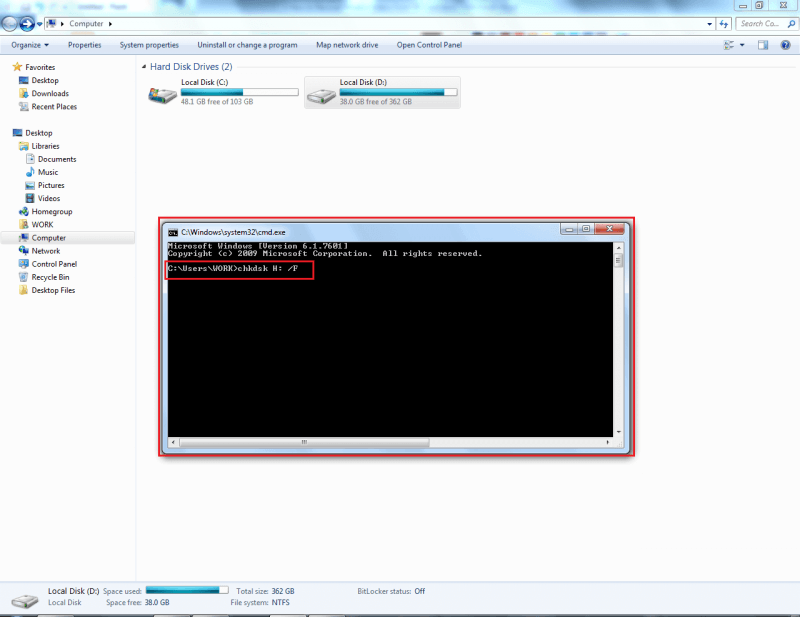
这将提示实用工具检查所选驱动器上的错误。 由于它绕过了可能会干扰该过程的其他功能,因此它甚至更加准确。 请记住,如果您对命令提示符的操作不当,将会产生后果。
另一方面,如果您能够熟练使用此工具,则可以极大地控制计算机,恢复已删除的视频将是小菜一碟。 说到这一点,我们还有另一种利用命令提示符的方法。
DiskPart的 是命令提示符中的一项功能,允许用户修复磁盘和卷。 由于SD卡在技术上是大容量的,因此您可以使用Diskpart解决可能遇到的任何问题,包括删除视频。 这是您需要遵循的步骤:
这应该足以解决有关SD卡的任何问题。 但是,您可能已经意识到,如果SD卡的驱动器号未知,那将是不可能的。
幸运的是,在无法确定驱动器盘符的情况下,您可以自己为其分配一个盘符。 此外,这样做还可以解决一些小问题,例如数据丢失或 视频 突然变得隐藏起来。
无论哪种方式,找出如何分配驱动器号都是学习如何从SD卡恢复已删除视频的一种方法。 如果准备好,请按照以下步骤操作:
请注意: “ diskmgmt.msc”代码代表 “磁盘管理” 实用工具。
这会将选定的驱动器号自动分配给您选择的驱动器。 这应该足以使前面的部分成为可能。 如果幸运的话,分配驱动器号可能会完全解决潜在的问题。
Android的数据恢复
恢复已删除的邮件,照片,联系人,视频,WhatsApp等。
使用或不使用root快速查找Android上的丢失和删除数据。
与6000 + Android设备兼容。
免费下载
免费下载

我们的最后一个条目涉及重新安装驱动程序。 这将解决与驱动程序有关的所有问题。 这也很有可能解决有关SD卡的数据丢失问题。
如果成功,则无需再学习如何从SD卡恢复已删除的视频。 话虽如此,这是您需要遵循的步骤:
请注意: “ devmgmt.msc”代码代表设备管理器实用工具。
这将自动为该SD卡重新安装驱动程序。 这样,将删除驱动程序以及之前存在的所有问题。 但是,您将能够轻松地重新安装它,而不会出现任何问题。
除了某些例外,视频可能是SD卡上可以包含的最大文件。 这就是为什么很沮丧地知道它们可能由于一个错误而丢失。 幸运的是,当事件发生时,这不会是您的终点。
本文介绍了您需要了解的所有信息,以了解如何从SD卡恢复已删除的视频。 这应该足以让您无需经历重新获得视频的麻烦就可以通过。
发表评论
评论
热门文章
/
有趣乏味
/
简单困难
谢谢! 这是您的选择:
Excellent
评分: 4.8 / 5 (基于 102 评级)